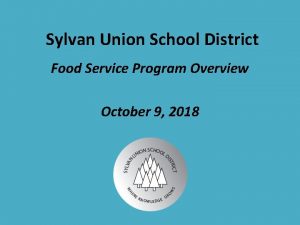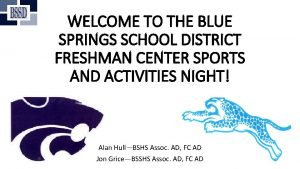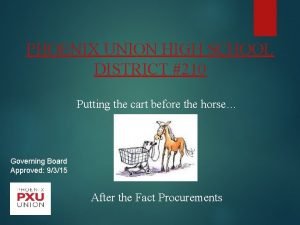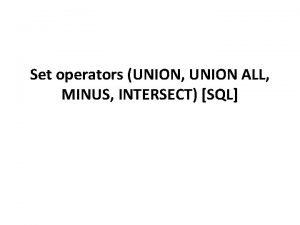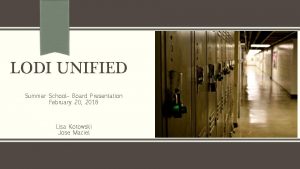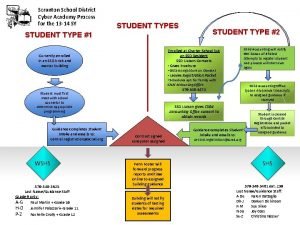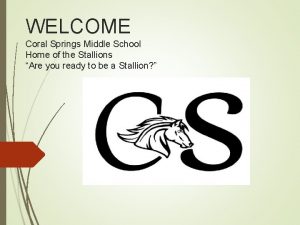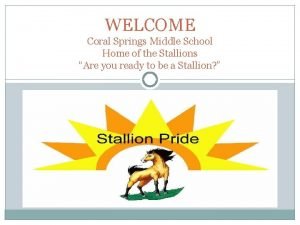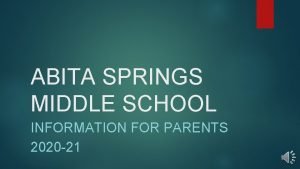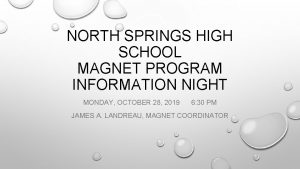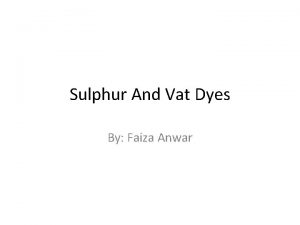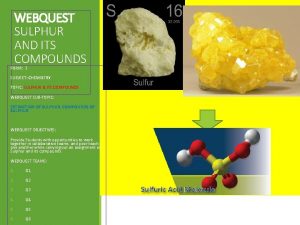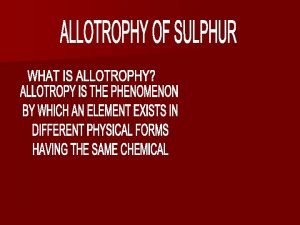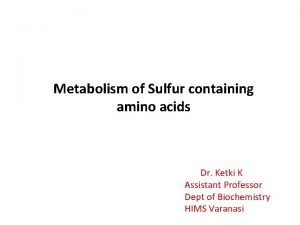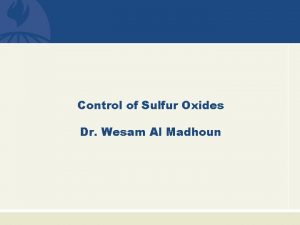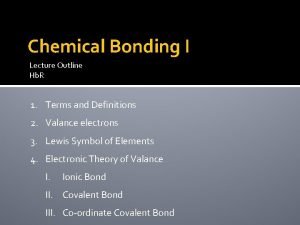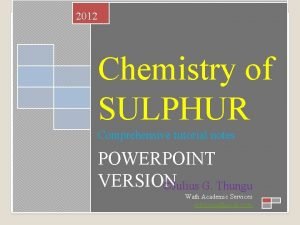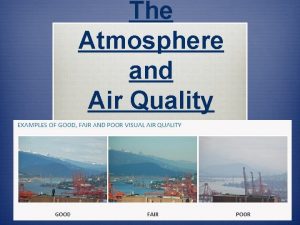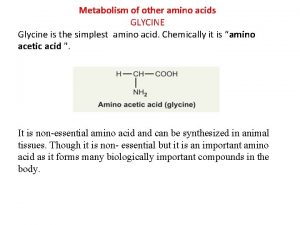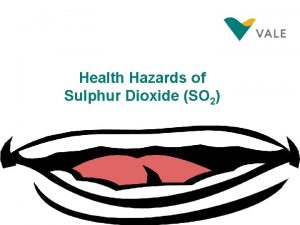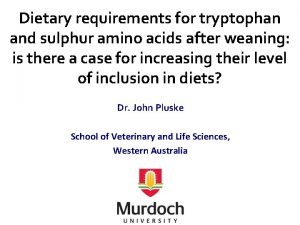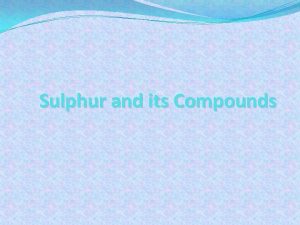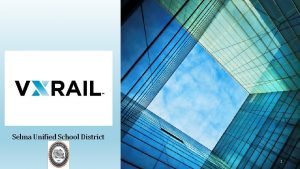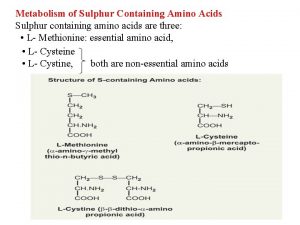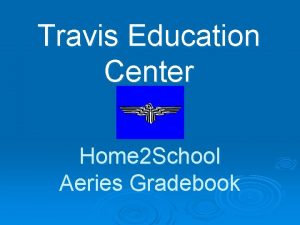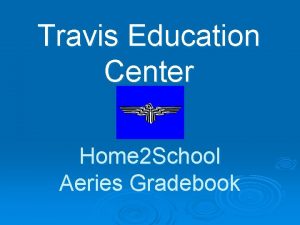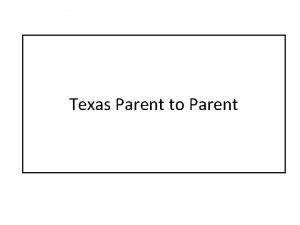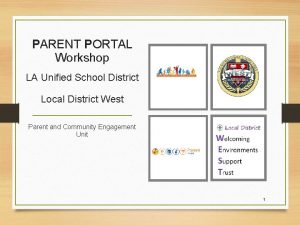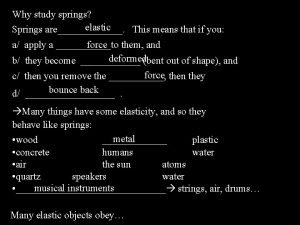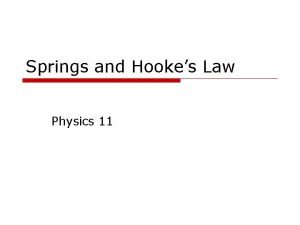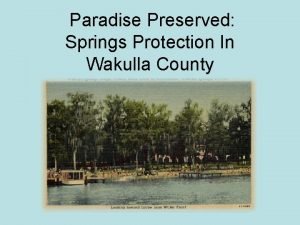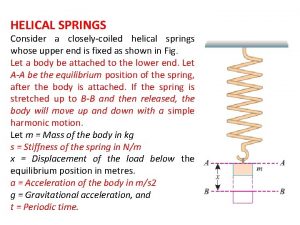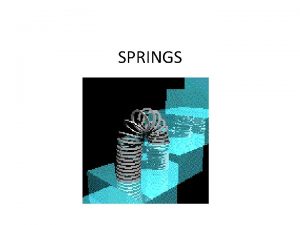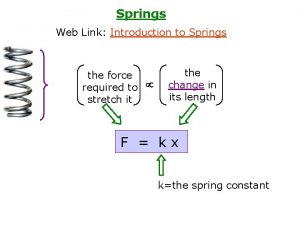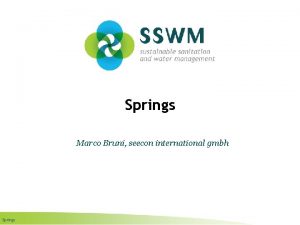Sulphur Springs Union School District Aeries Parent Portal


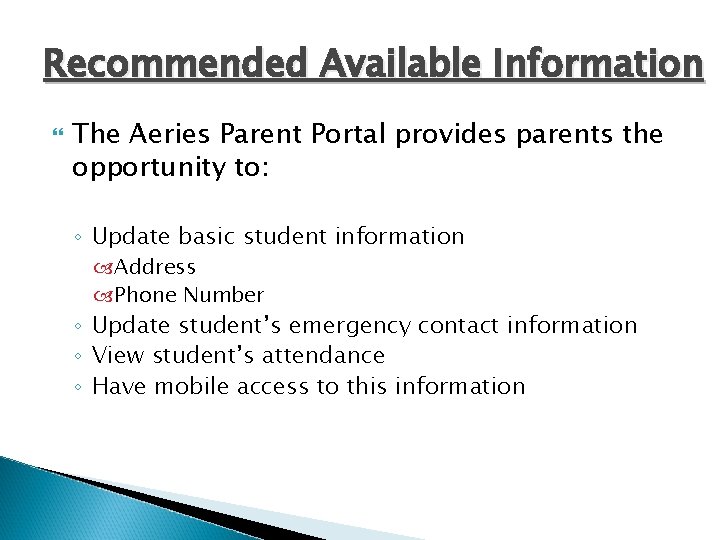

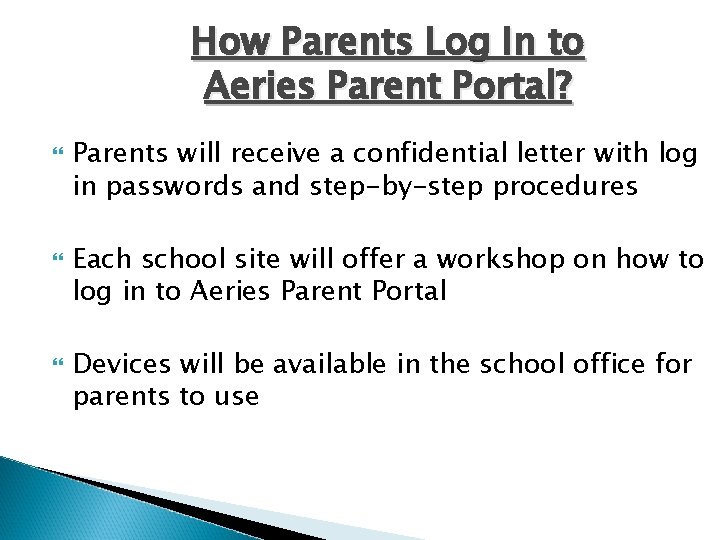



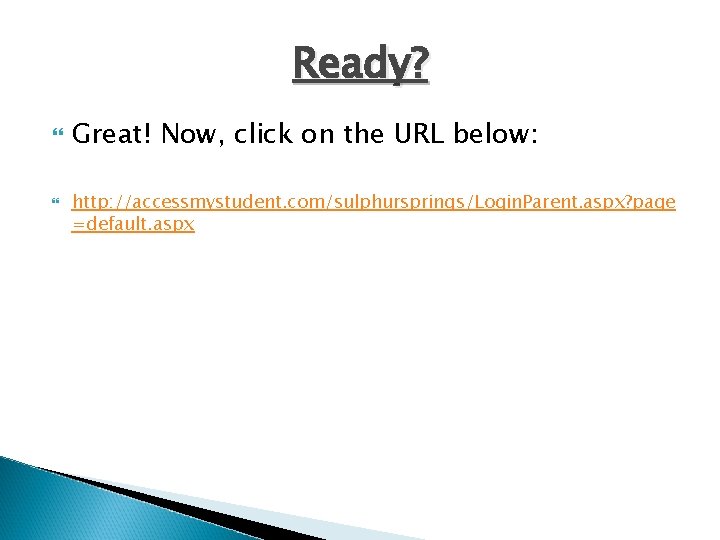

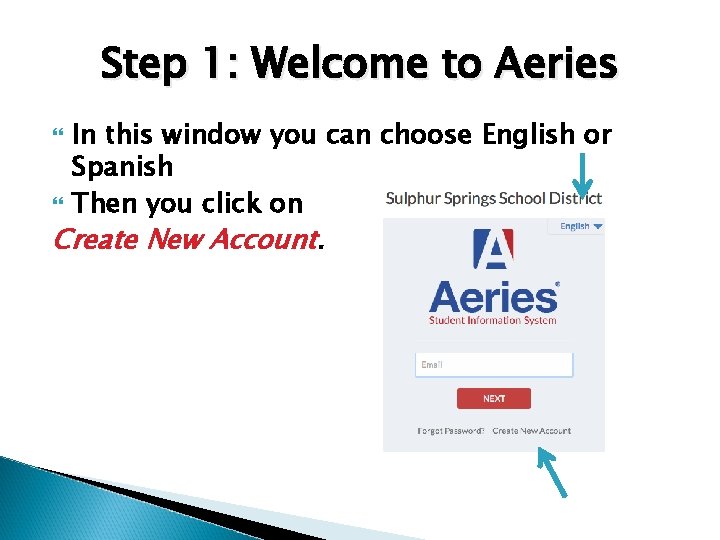
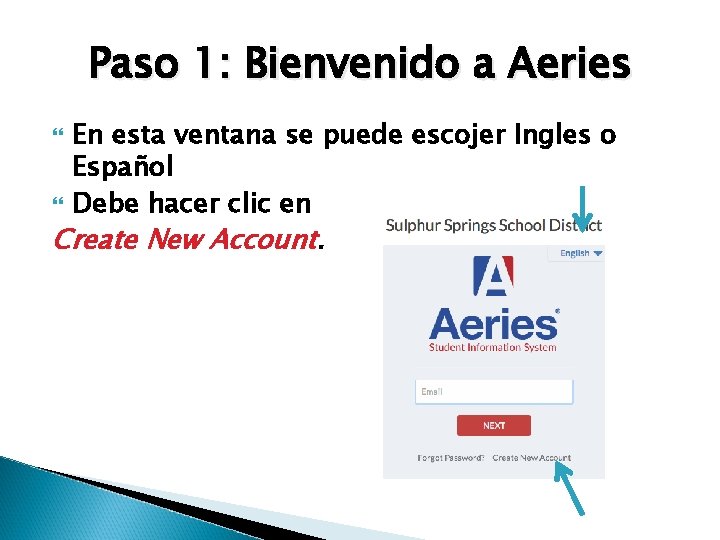
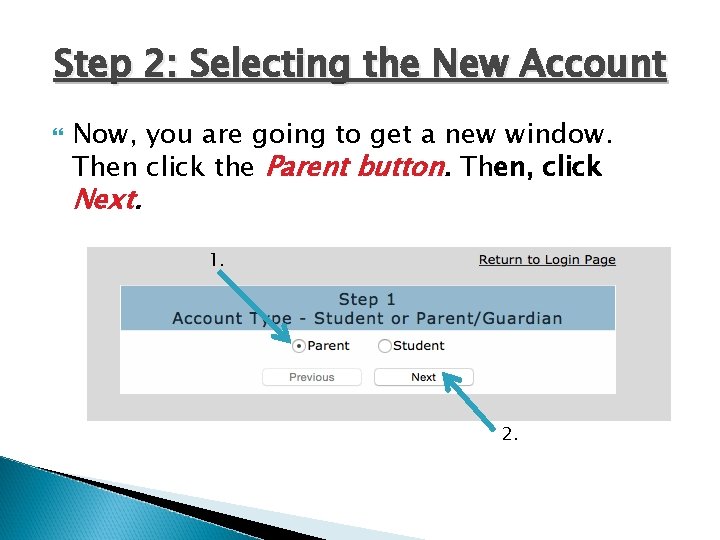
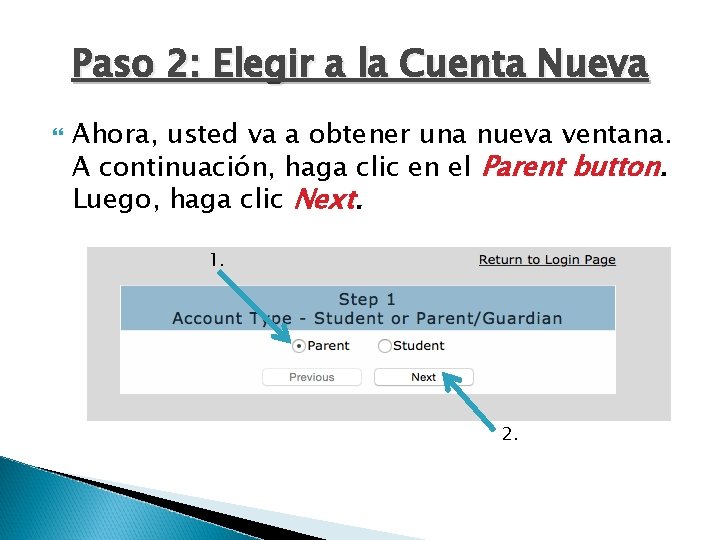
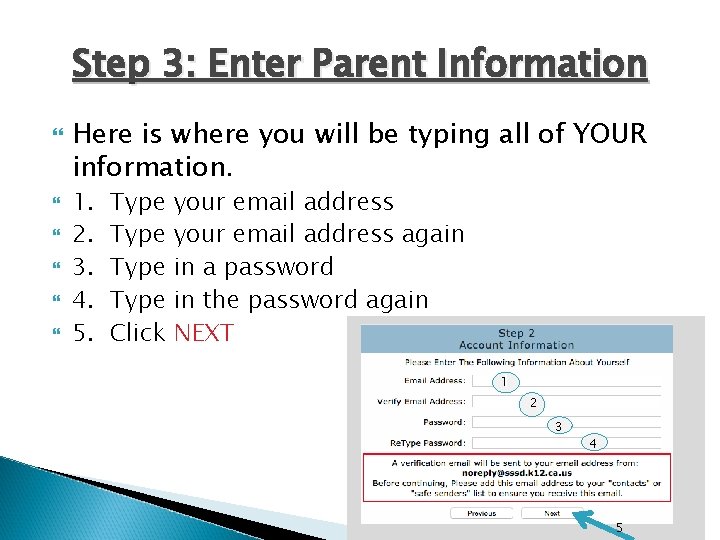

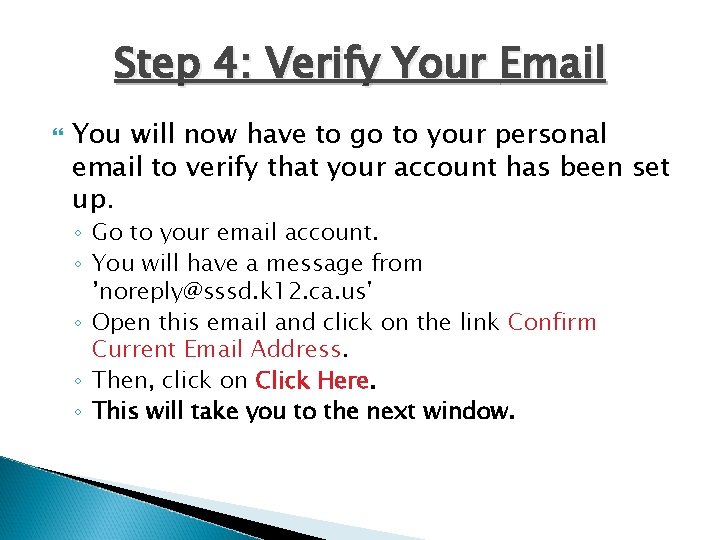



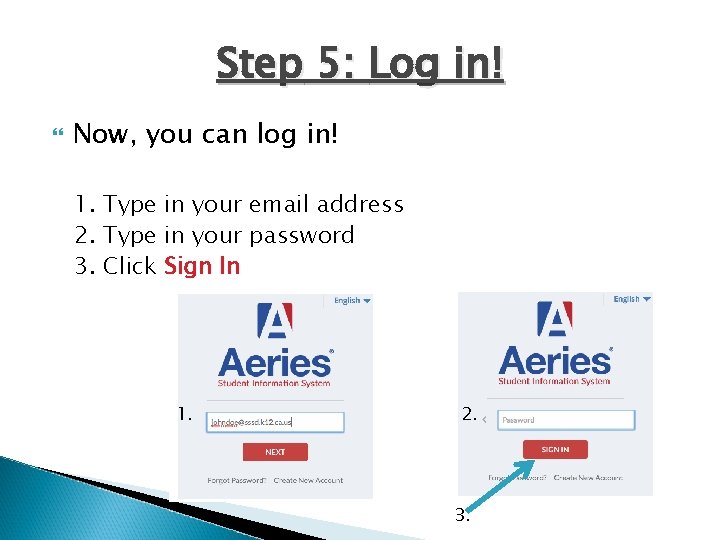




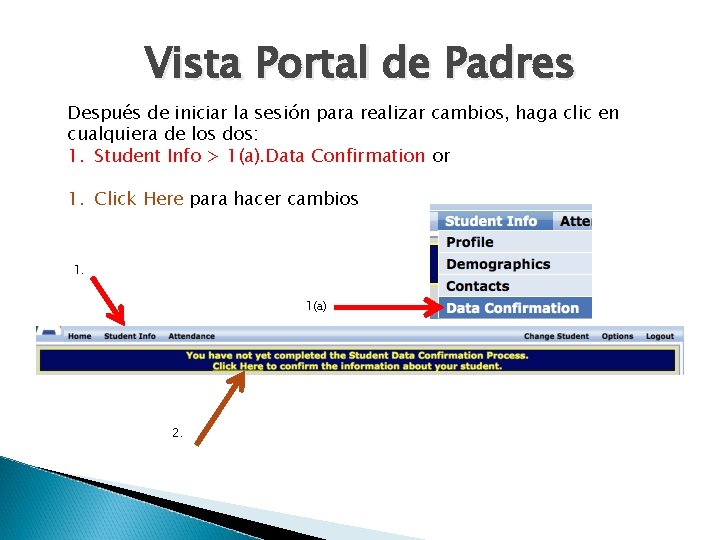
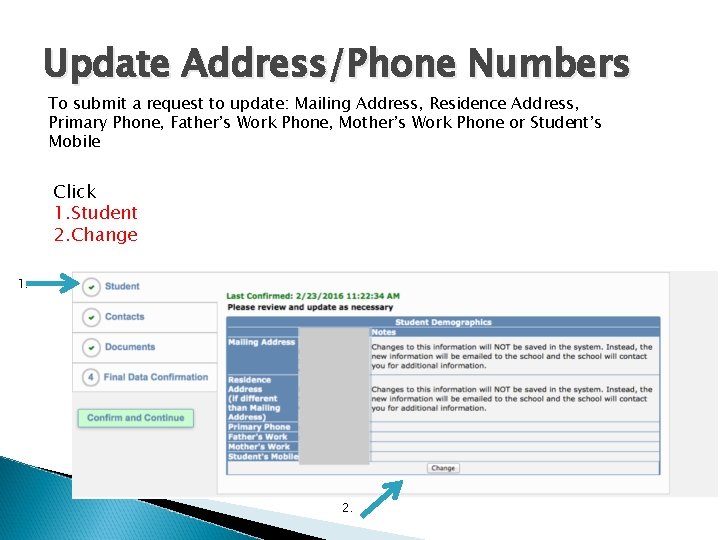

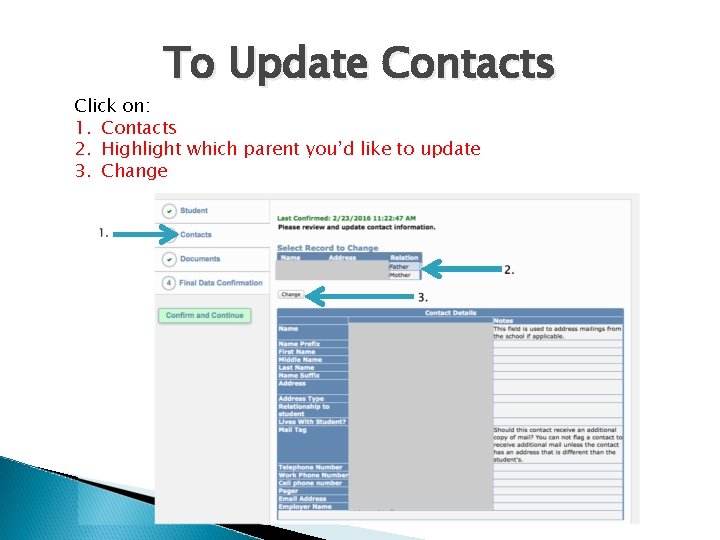
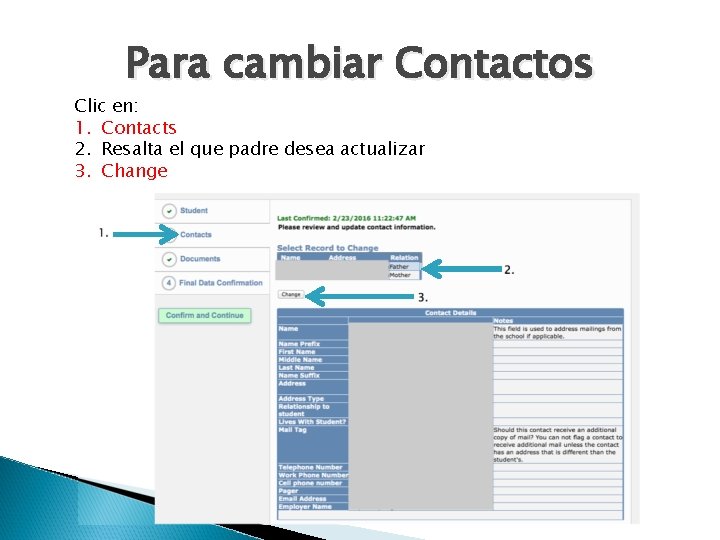
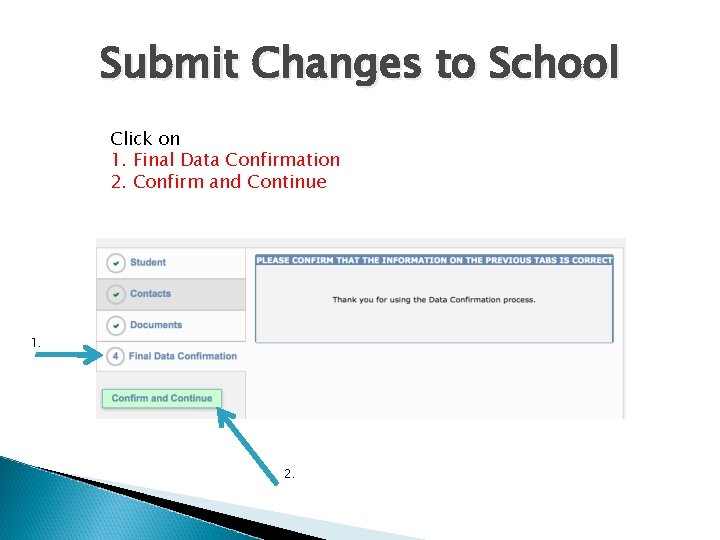
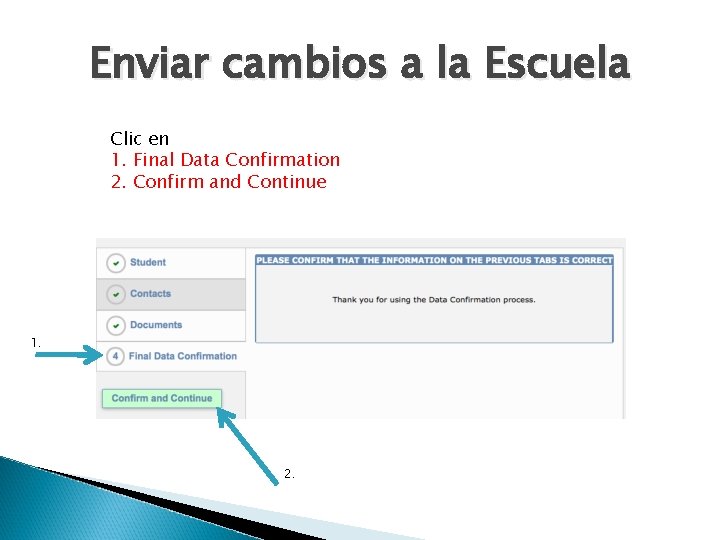
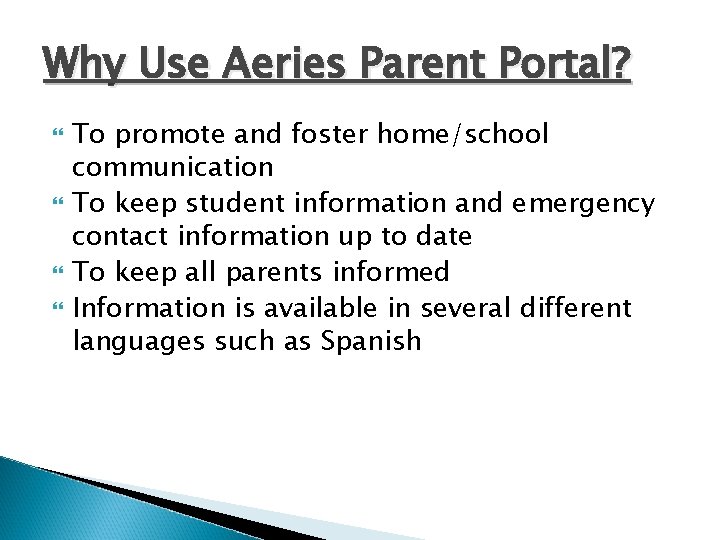






- Slides: 39

Sulphur Springs Union School District Aeries Parent Portal March 2016

Distrito Escolar Union de Sulphur Springs Portal de Padres para Aeries Marzo 2016
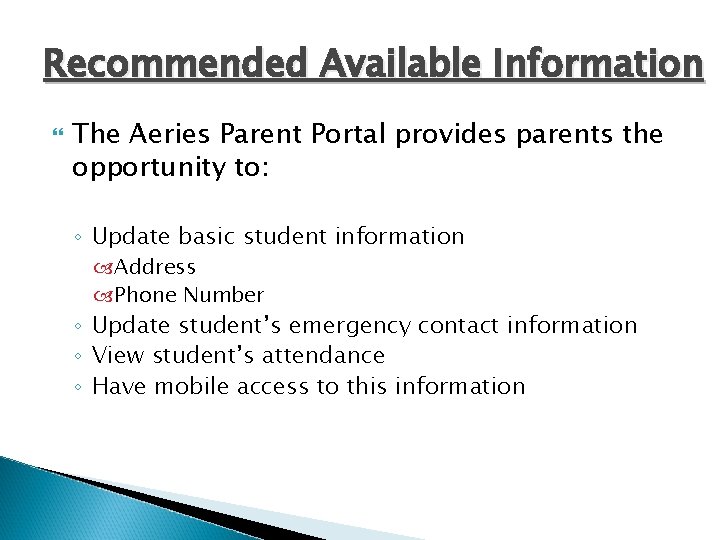
Recommended Available Information The Aeries Parent Portal provides parents the opportunity to: ◦ Update basic student information Address Phone Number ◦ Update student’s emergency contact information ◦ View student’s attendance ◦ Have mobile access to this information

Recomendado Información Disponible El Portal de Padres para Aeries proporciona a los padres la oportunidad de: ◦ Modificar la información básica del estudiante Dirección Número de teléfono ◦ Modificar la información de contacto de emergencia del estudiante ◦ Ver la asistencia del estudiante ◦ Tener acceso móvil a esta información
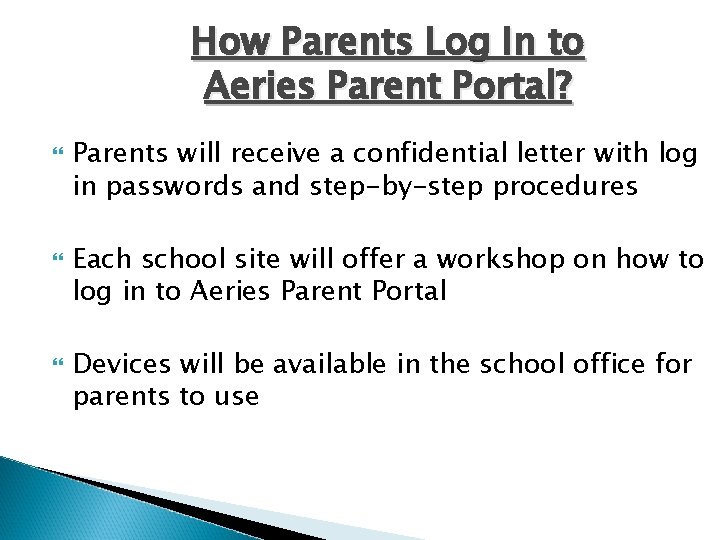
How Parents Log In to Aeries Parent Portal? Parents will receive a confidential letter with log in passwords and step-by-step procedures Each school site will offer a workshop on how to log in to Aeries Parent Portal Devices will be available in the school office for parents to use

¿Cómo los padres pueden iniciar sesión para Portal de Padres para Aeries? Los padres recibirán una carta confidencial con las contraseñas de inicio de sesión y los procedimientos paso a paso Cada escuela ofrecerá un seminario sobre cómo iniciar sesión en Portal para Padres Aeries Los dispositivos electrónicos estarán disponibles en la oficina de la escuela para que los padres utilizan

Before we begin Need to create an account. This is easy to do! Simply follow the steps below. Collect the following information (found in letter from school) together in front of you: ◦ your child's I. D. Number ◦ the phone number (probably your home phone) you gave to you child’s school for your emergency phone number ◦ the Verification Code (If you have lost the code or don't have it, see your child’s school Office Manager or Principal) ◦ your email account (if you do not have an email account, you will need to set one up)

Antes de que comencemos Necesitas crear una cuenta. ¡Esto es fácil de hacer! Sólo tiene que seguir los siguientes pasos. Obtener la siguiente información (que se encuentra en la carta de la escuela) juntos delante de usted: ◦ número de identificación de su hijo ◦ el número de teléfono (probablemente su teléfono de casa) el número de teléfono de emergencia que le dio a la escuela ◦ el código de verificación (Si ha perdido el código o no lo tiene, vea Administrador de Oficina de la escuela de su hijo o el director) ◦ su cuenta de correo electrónico (si usted no tiene una cuenta de correo electrónico, tendrá que instalar uno)
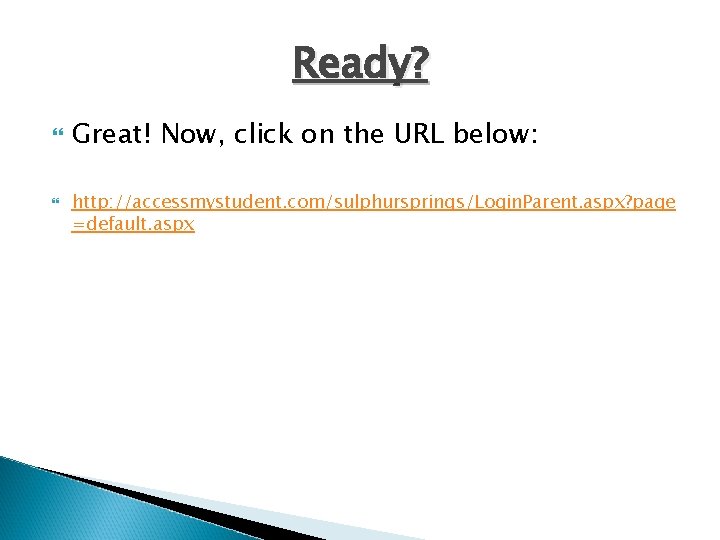
Ready? Great! Now, click on the URL below: http: //accessmystudent. com/sulphursprings/Login. Parent. aspx? page =default. aspx

¿Listo? ¡Excelente! Ahora, haga clic en el enlace de abajo: http: //accessmystudent. com/sulphursprings/Login. Parent. aspx? page =default. aspx
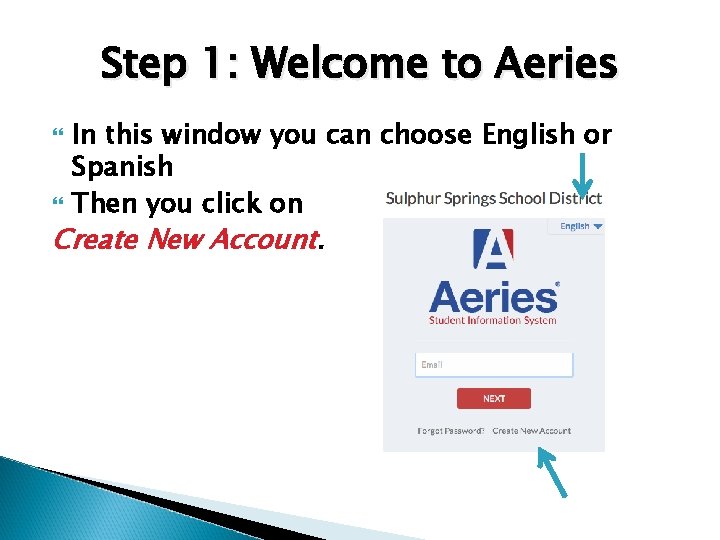
Step 1: Welcome to Aeries In this window you can choose English or Spanish Then you click on Create New Account.
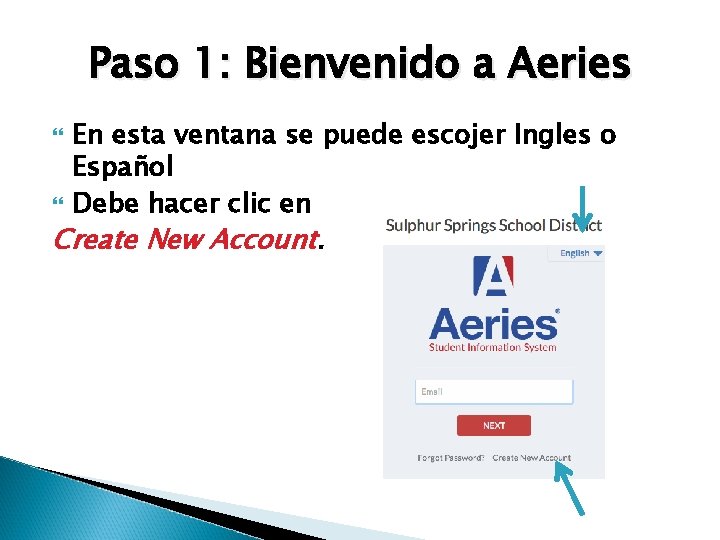
Paso 1: Bienvenido a Aeries En esta ventana se puede escojer Ingles o Español Debe hacer clic en Create New Account.
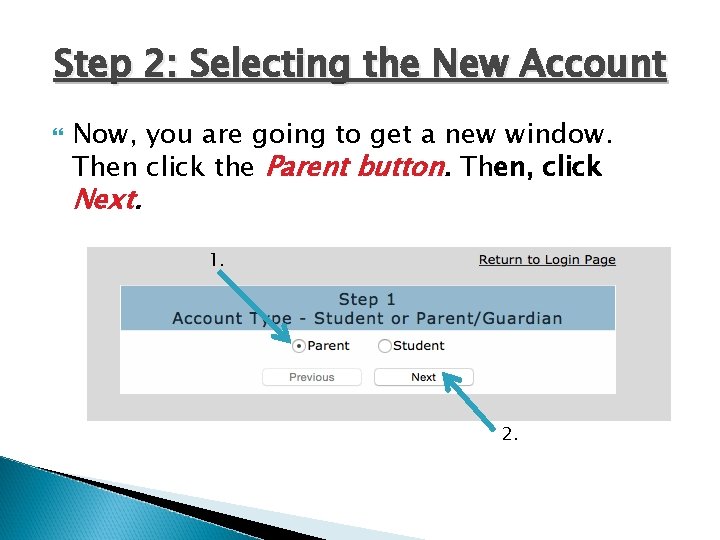
Step 2: Selecting the New Account Now, you are going to get a new window. Then click the Parent button. Then, click Next. 1. 2.
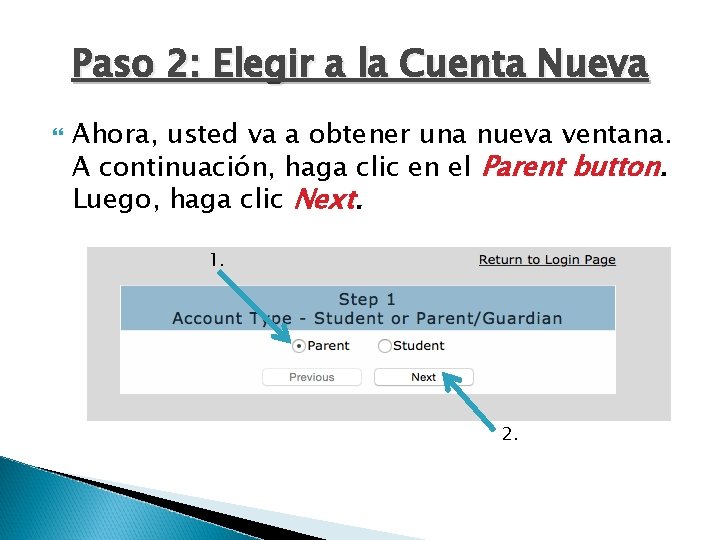
Paso 2: Elegir a la Cuenta Nueva Ahora, usted va a obtener una nueva ventana. A continuación, haga clic en el Parent button. Luego, haga clic Next. 1. 2.
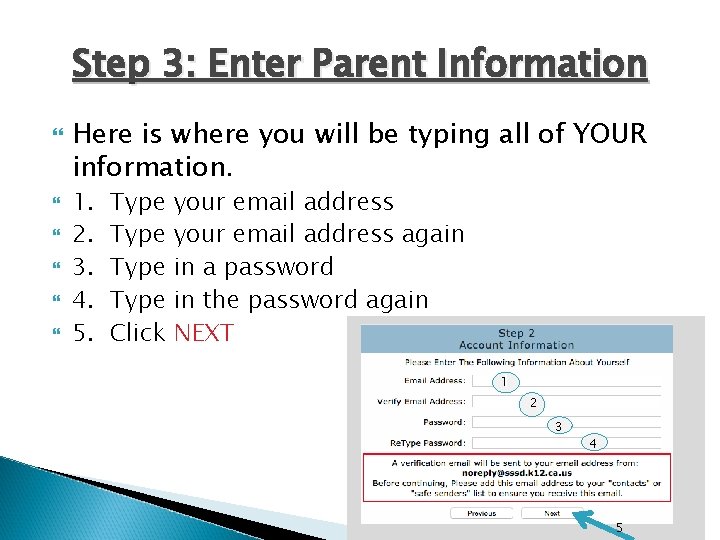
Step 3: Enter Parent Information Here is where you will be typing all of YOUR information. 1. 2. 3. 4. 5. Type your email address again Type in a password Type in the password again Click NEXT 1 1 2 3 4 5

Paso 3: Escriba información para padres Aquí es donde se va a escribir todos los datos. 1. Escriba su dirección de correo electrónico 2. Escriba su dirección de correo electrónico de nuevo 3. Escriba una contraseña 4. Introduzca la contraseña de nuevo 5. Haga clic en NEXT 1 1 2 3 4 5
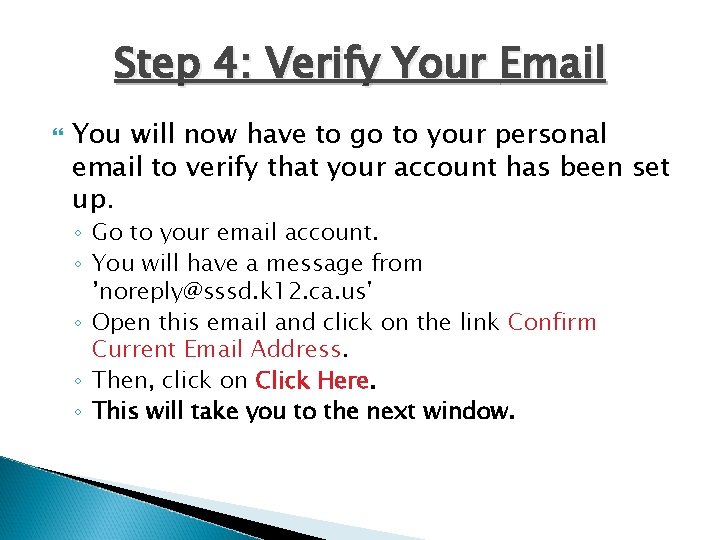
Step 4: Verify Your Email You will now have to go to your personal email to verify that your account has been set up. ◦ Go to your email account. ◦ You will have a message from ’noreply@sssd. k 12. ca. us' ◦ Open this email and click on the link Confirm Current Email Address. ◦ Then, click on Click Here. ◦ This will take you to the next window.

Paso 4: Verifique su correo electrónico Ahora tendrá que ir a su correo electrónico personal para verificar que su cuenta ha sido creada. Go to your email account. ◦ Va a tener un mensaje de ’noreply@sssd. k 12. ca. us' ◦ Abrir este correo electrónico y haga clic en el enlace Confirm Current Email Address. ◦ Luego, haga clic en Click Here. ◦ Esto le llevará a la siguiente ventana.

Step 4: Verify Your Email Type in the verification code from the email Click Next Return to Login Page

Paso 4: Verifique su correo electrónico Escribir el código de verificación del correo electrónico Clic en Next Volver a inicio. Page
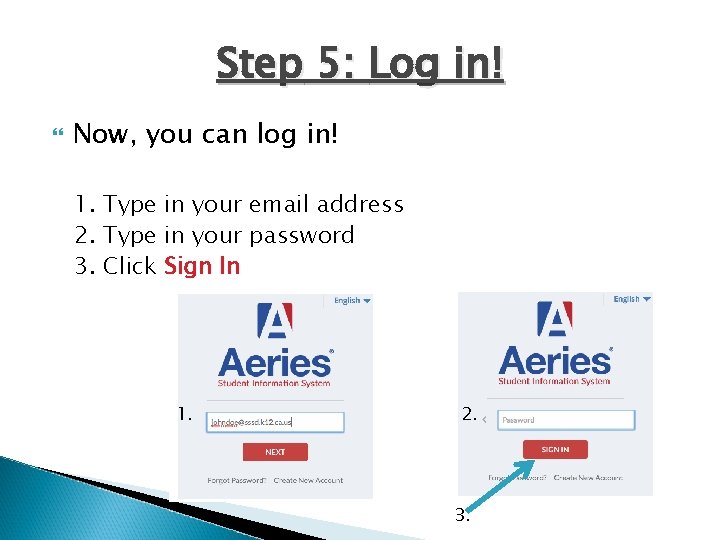
Step 5: Log in! Now, you can log in! 1. Type in your email address 2. Type in your password 3. Click Sign In 1. 2. 3.

Paso 5: Inicia sesión! Ahora, puede abrir una sesión! ◦ 1. Introduzca su dirección de correo electrónico ◦ 2. Introduzca su contraseña ◦ 3. Clic en Sign In 1. 2. 3.

Step 6: Enter Student Information Here is where you will be typing all the information you gathered. 1. Type your child's ID number 2. Type your home phone number (example: 6615551212) 3. Type in the verification code (this was in the parent letter) 4. Click NEXT

Paso 6: Escriba la información del estudiante Aquí es donde se le escribiendo toda la información que se reunieron. ◦ 1. Escriba el número de identificación de su hijo ◦ 2. Escriba el número de teléfono de su casa (ejemplo: 6615551212) ◦ 3. Escriba el código de verificación (esto fue en la carta a los padres)4. Clic en NEXT

Parent Portal View After logging on to make changes click on either: 1. Student Info > 1(a). Data Confirmation or 1. Click Here to make changes 1. 1(a) 2.
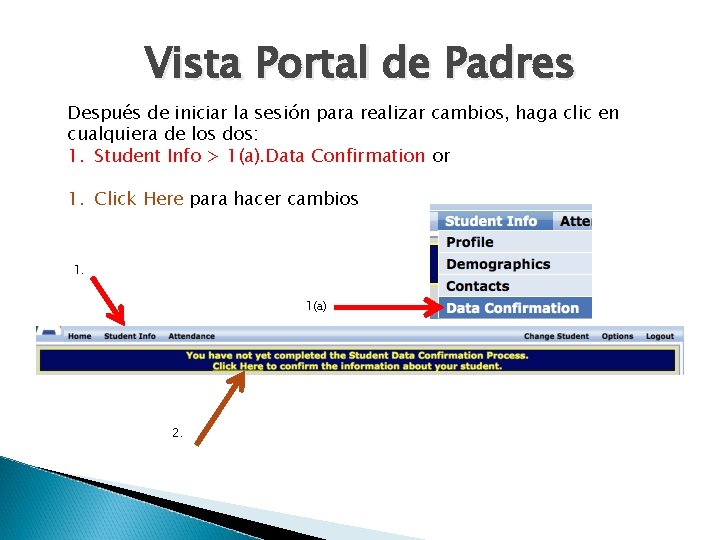
Vista Portal de Padres Después de iniciar la sesión para realizar cambios, haga clic en cualquiera de los dos: 1. Student Info > 1(a). Data Confirmation or 1. Click Here para hacer cambios 1. 1(a) 2.
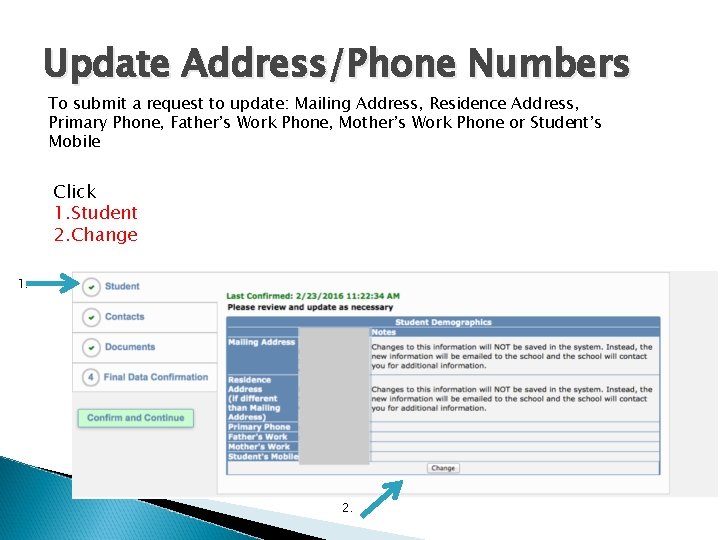
Update Address/Phone Numbers To submit a request to update: Mailing Address, Residence Address, Primary Phone, Father’s Work Phone, Mother’s Work Phone or Student’s Mobile Click 1. Student 2. Change 1. 2.

Modificar direcciones / números de teléfono Para enviar una solicitud para cambiar: dirección postal, dirección de residencia, teléfono principal, del padre Teléfono del trabajo, de la madre Teléfono del trabajo o móvil del Estudiante Clic en 1. Student 2. Change 1. 2.
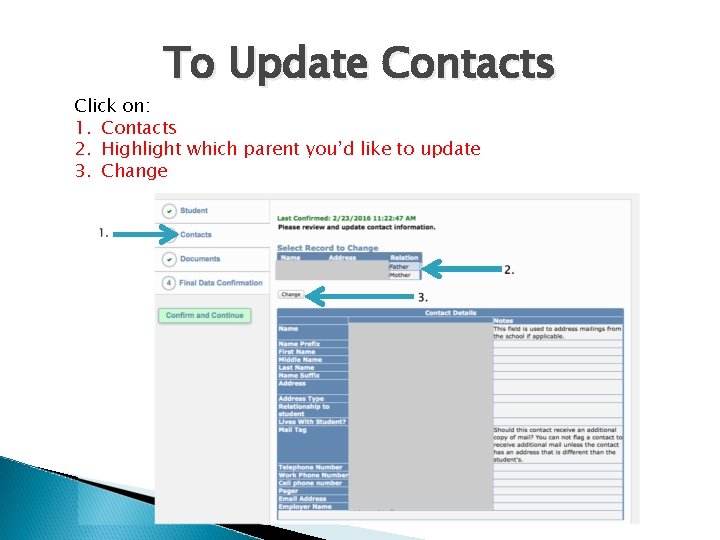
To Update Contacts Click on: 1. Contacts 2. Highlight which parent you’d like to update 3. Change
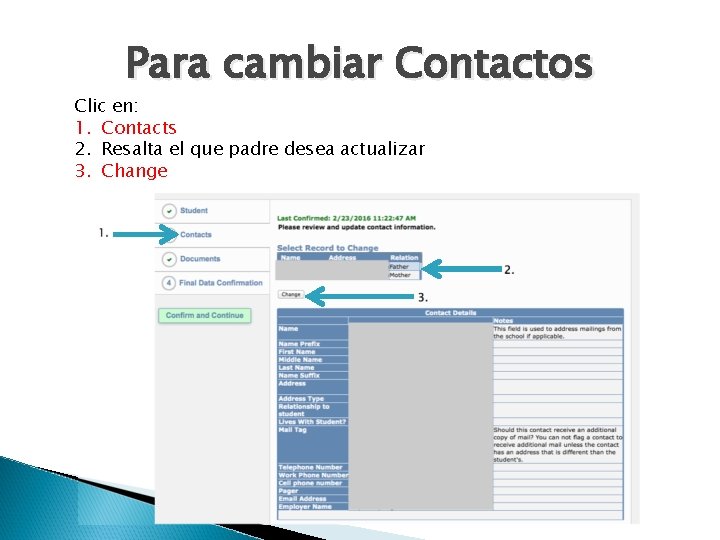
Para cambiar Contactos Clic en: 1. Contacts 2. Resalta el que padre desea actualizar 3. Change
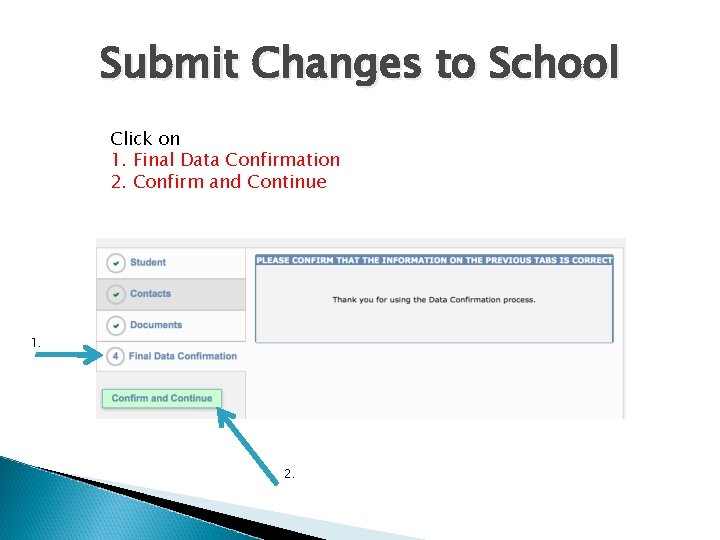
Submit Changes to School Click on 1. Final Data Confirmation 2. Confirm and Continue 1. 2.
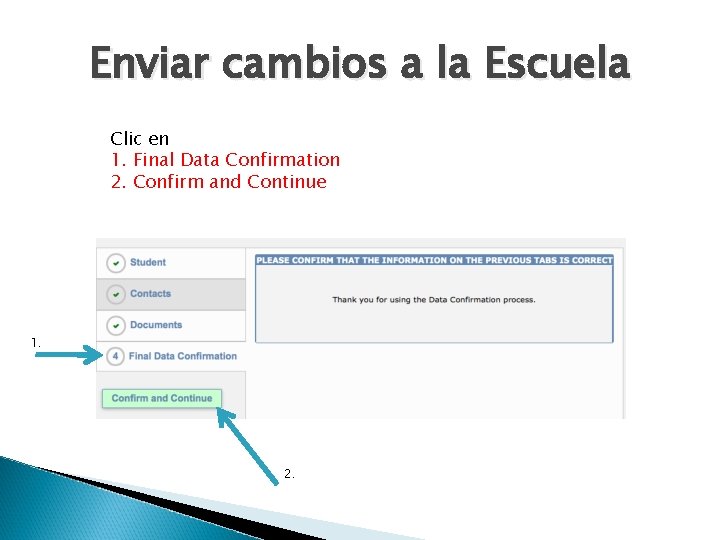
Enviar cambios a la Escuela Clic en 1. Final Data Confirmation 2. Confirm and Continue 1. 2.
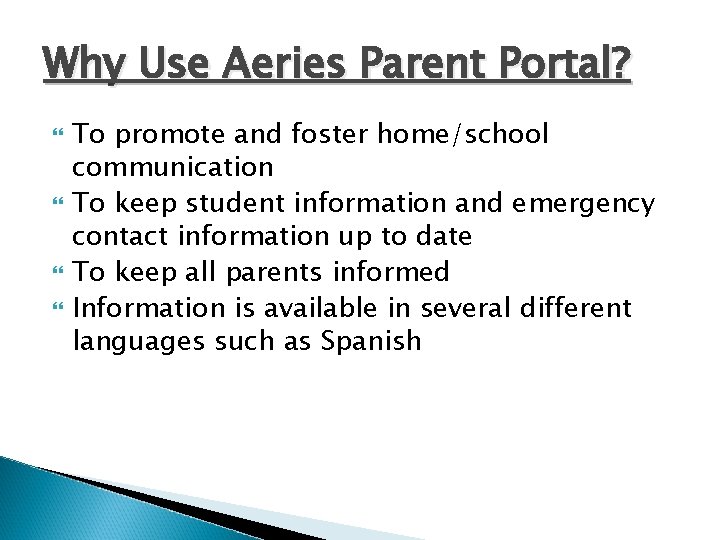
Why Use Aeries Parent Portal? To promote and foster home/school communication To keep student information and emergency contact information up to date To keep all parents informed Information is available in several different languages such as Spanish

¿Por qué usar el Portal para Padres de Aeries? Promover y estimular el hogar / comunicación entre la escuela Para mantener la información del estudiante y información de contacto de emergencia corriente Para mantener informados a todos los padres La información está disponible en varios idiomas, como español

Important Information Remember to keep your Aeries Parent Letter in a safe place at home in case you forget your password Contact the school office if you need assistance Update your child’s phone number, address or emergency contact information any time it changes

Información importante Recuerde que debe mantener su Carta a los Padres Aeries en un lugar seguro en su casa en caso de que olvide su contraseña Póngase en contacto con la oficina de la escuela si necesita ayuda Cambiar el número de teléfono, dirección o contacto de emergencia información de su hijo, según sea necesario

Future Aeries Parent Portal Opportunities Register students for school Access first day packet See child’s classroom assignment See child’s grades

Características que vienen en el futuro para Aeries Portal de Padres Inscribir a los estudiantes para la escuela Acceso paquete del primer día Ver la tarea de la clase del niño Ver las notas de niño

Questions/Preguntas
 Aeries parent portal sylvan
Aeries parent portal sylvan Aeries portal sulphur springs
Aeries portal sulphur springs Sylvan union school district free lunch
Sylvan union school district free lunch Alvord unified school district aeries
Alvord unified school district aeries Bssd freshman center
Bssd freshman center Bermudian springs school district
Bermudian springs school district Studentvue yuma
Studentvue yuma Phoenix union high school district 210
Phoenix union high school district 210 Parentvue neahkahnie
Parentvue neahkahnie Aeries portal cuhs
Aeries portal cuhs Tagore international school east of kailash parent portal
Tagore international school east of kailash parent portal Tagore international school east of kailash
Tagore international school east of kailash Granite school district portal
Granite school district portal Intersect and minus in sql
Intersect and minus in sql Lodi unified school district summer school
Lodi unified school district summer school Iswk syllabus
Iswk syllabus Scranton cyber academy
Scranton cyber academy Coral springs middle
Coral springs middle Coral springs middle school attendance line
Coral springs middle school attendance line Colorado springs school districts
Colorado springs school districts Abita springs middle school
Abita springs middle school North springs high school magnet program
North springs high school magnet program Mineral springs middle school
Mineral springs middle school Difference between sulphur and vat dyes
Difference between sulphur and vat dyes Sulfur cycle in soil
Sulfur cycle in soil Sulphur and its compounds klb notes
Sulphur and its compounds klb notes Secondary element
Secondary element Sulphur impregnated concrete
Sulphur impregnated concrete Importance of sulphur containing amino acids
Importance of sulphur containing amino acids Importance of sulphur containing amino acids
Importance of sulphur containing amino acids So2 control
So2 control Sulphur dioxide lewis structure
Sulphur dioxide lewis structure Allotropes of sulphur ppt
Allotropes of sulphur ppt Sulphur oxide
Sulphur oxide Sulphur containing amino acid
Sulphur containing amino acid Photo of sulphur
Photo of sulphur Photo of sulphur
Photo of sulphur So2br2
So2br2 What is avids mission
What is avids mission Aeries selma unified
Aeries selma unified